Нужна операционная система Windows. От 7-ки и выше. На 7-ке может тормозить. Можно также Mac OS X от 10.8 версии. Но не желательно.
Но на ней работает криво. По состоянию на март 22 года Linux не поддерживается. Может быть в дальнейшем. Но пока нет. Оптимальный вариант для работы с личным кабинетом честного знака это Windows версии 8 или 10.
2. Скачиваем и устанавливаем КриптоПро CSP 5.0
Нужно перейти на сайт КриптоПро и скачать дистрибутив установки. Если вы на этом сайте впервые, то надо зарегистрироваться.
Видео инструкция регистрация на сайте КриптоПро
После регистрации скачиваем дистрибутив. Называется КриптоПро CSP 5.0 сертифицированной версии для Windows. Скачиваем и сохраняем на компьютер. Запоминаем куда сохранили.

Если вы скачиваете в первый раз, то после шага №1 надо будет принять лицензионное соглашение. Нажать кнопочку «Я согласен с лицензионным соглашением. Перейти к загрузке.»
Правильно регистрируемся в системе Маркировки / Честный знак / ЦРПТ

Устанавливаем КриптоПро на компьютер. Запускаем скачанный файл и следуем инструкциям по шагам.
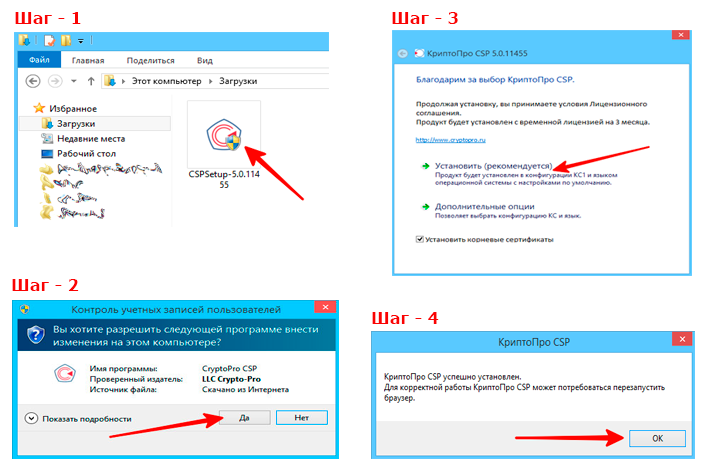
Видео инструкция установки КриптоПро
3. Установка драйвера рутокен
Нужно перейти на сайт rutoken.ru и скачать установщик драйвера. И конечно помнить куда был скачан установщик.
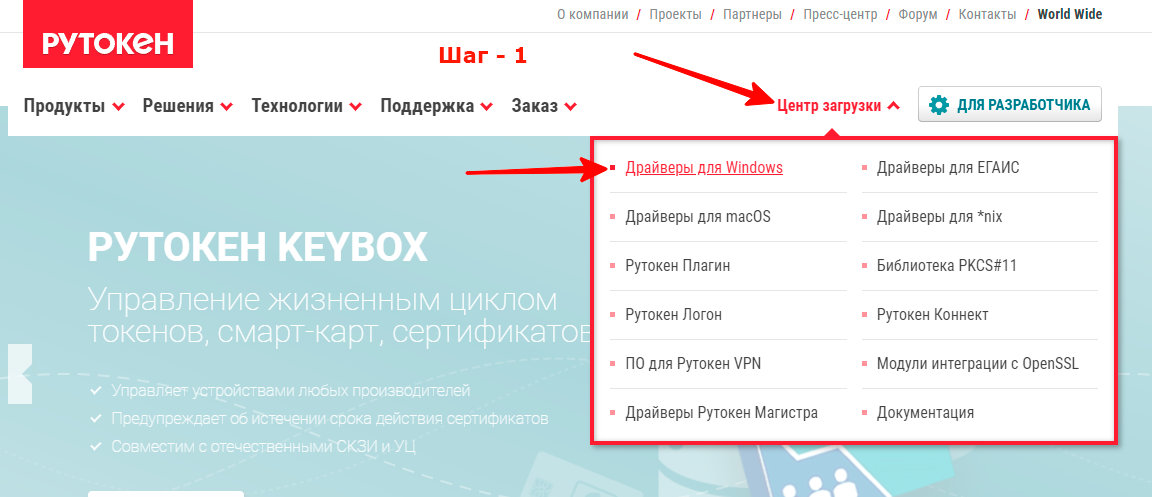

Запускаем установщик рутокен и устанавливаем драйвер. Важно при установке драйвера ваш рутокен должен быть извлечён из компьютера.
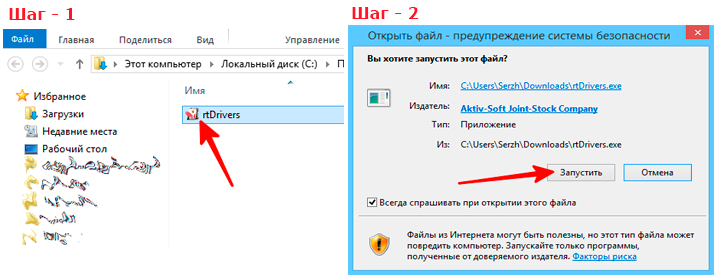
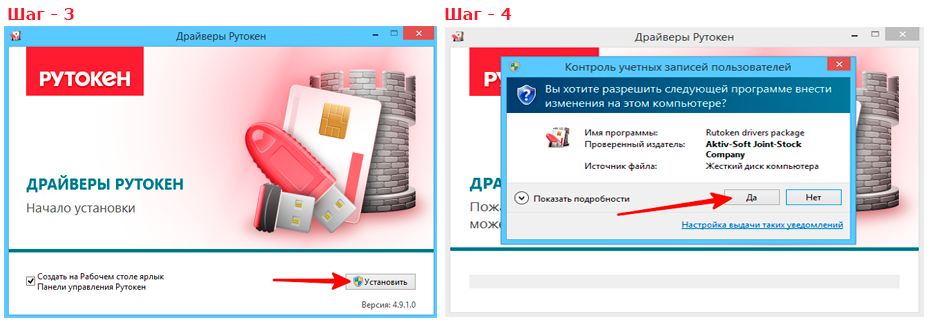
Видео инструкция установки драйверов Рутокен
4. Установка ЭЦП
Для работы с личным кабинетом честного знака нужно установить ЭЦП с Рутокена. Для этого надо вставить рутокен в компьютер и запустить программу КриптоПро CSP. Далее следовать инструкциям на скринах по шагам.
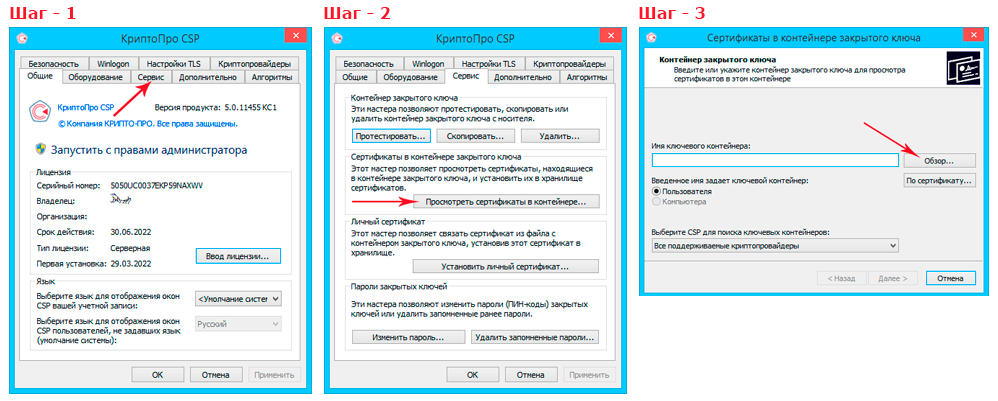
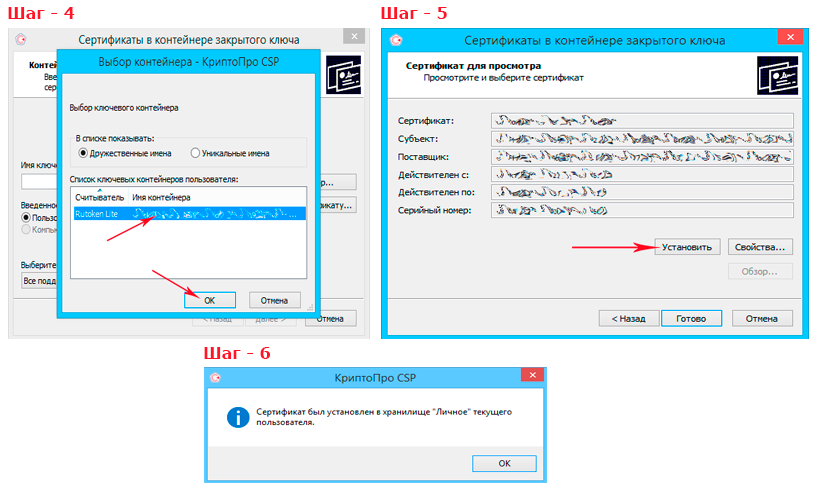
Видео инструкция установки ЭЦП
5. Браузеры
Честный знак говорит о том, что нет разницы какой браузер использовать. Но практический опыт говорит о том, что общаясь с честным знаком они косвенно дают понять, что для работы лучше всего испольовать Google Chrome. Выражается это в том, что при ображении в тех.поддержку честного знака они просят повторять проблемные действия именно в Google Chrome. Инструкции на сайте сделаны с использованием бразуера Chrome. Что косвенно позволяет заключить что сам честный знак отдаёт предпочтение браузеру Google Chrome.
Вход в систему маркировки Честный знак при помощи продуктов Рутокен
Опираясь на личный практический опыт можно заключить что браузеры Google Chrome, Yandex Chrome, Opera и Mozilla работают без проблем. А вот Internet Explorer показал себя не с лучшей стороны. Наша рекомендация использовать бразуер Google Chrome. Скачать его можно по сслыке .
6. Плагин КриптоПро для браузера
Нужно сначала скачать плагин. Переходим по ссылке . Скачиваем и устанавливаем плагин.
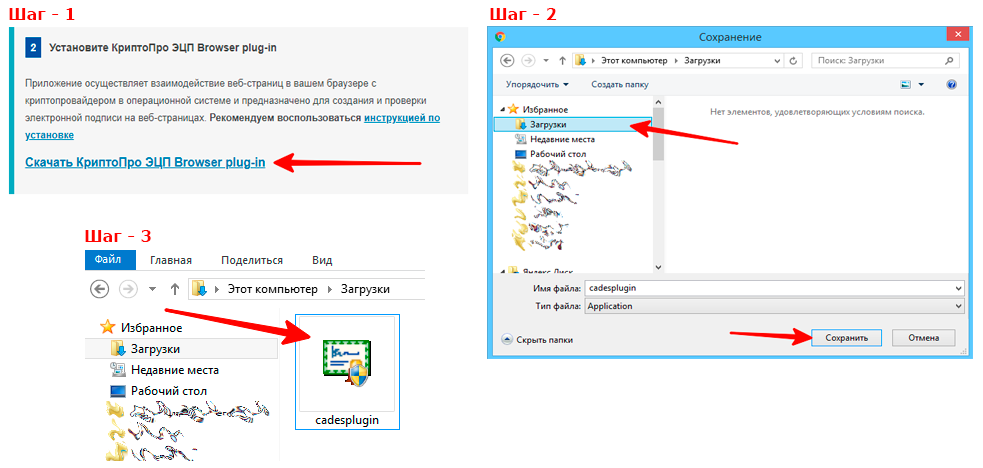
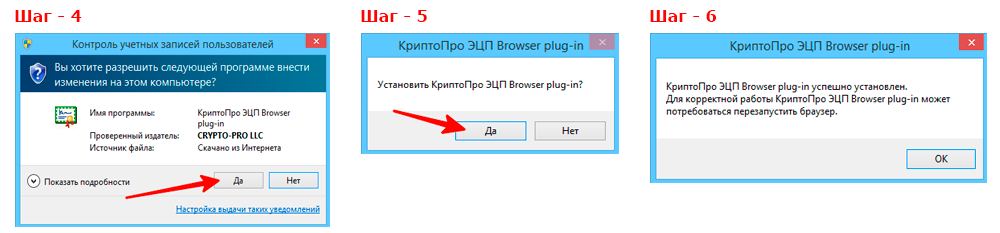
После того, как плагин скачан и установлен его нужно вклюить в браузере. В инструкции показано включение в браузере Google Chrome.
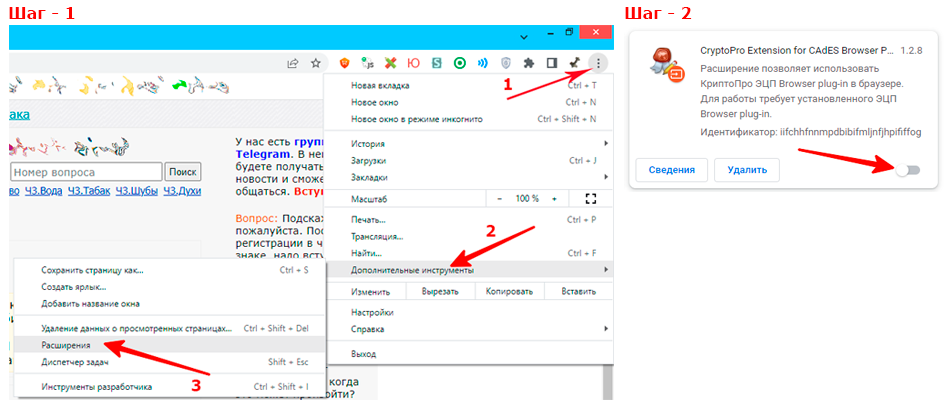
Видео инструкция установки плагина КриптоПро для браузера
7. Проверка условий для входа
Теперь, когда все необходимые приготовления сделаны можно выполнить проверку условий для входа в личный кабинет честного знака. Переходим по ссылке и нажимаем кнопку «проверить». Проверка не требует вставленного рутокена. Имейте это ввиду. Но на следующем этапе, входе в ЛК, рутокен должен быть вставлен в компьютер.
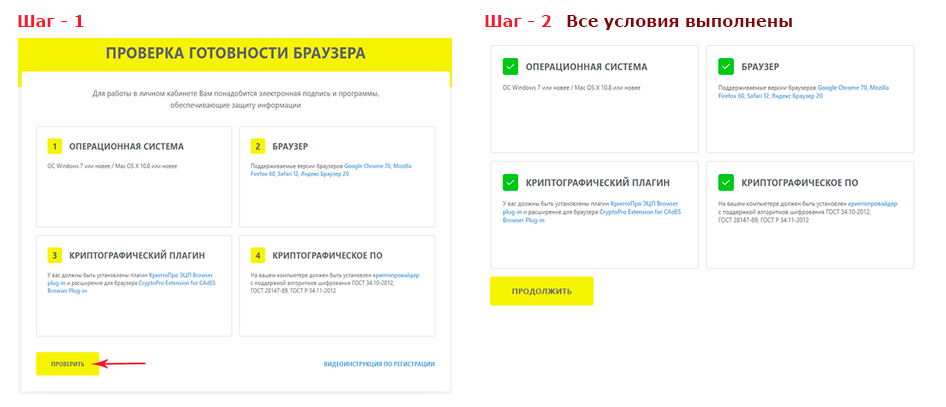
После того, как проверка условий для входа прошла успешно. Можно входить в личный кабинет по ссылке либо нажав кнопку «Продолжить» на странице проверки. Не забудьте вставить рутокен с ЭЦП в компьютер. При запросе о подтверждении доступа нажимаем кнопку «Да». Выбираем сертификат и входим.
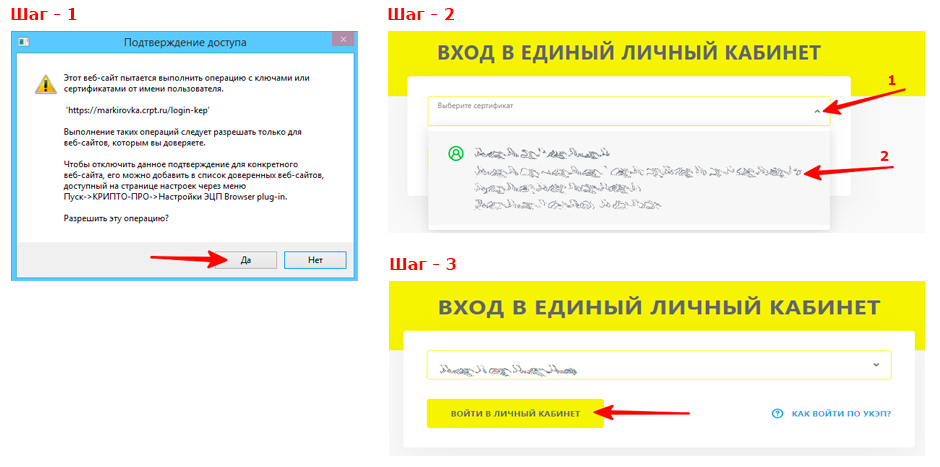
Наиболее частые проблемы при входе
При входе в личный кабинет могут возникнуть проблемы. Опираясь на наш практический опыт мы собрали наиболее частые и распространённые проблемы при входе:
1. Закончилась лицензия программы КриптоПро CSP
Как правило при первой установке КриптоПро даётся бесплатная лицензия на 3 месяца и через 3 месяца надо купить лицензию и активировать КриптоПро. Купить лицензию можно в СБИС или Контур . После покупки лицензии вы получите ключ лицензнии. Ввести его нужно в программу КриптоПро.
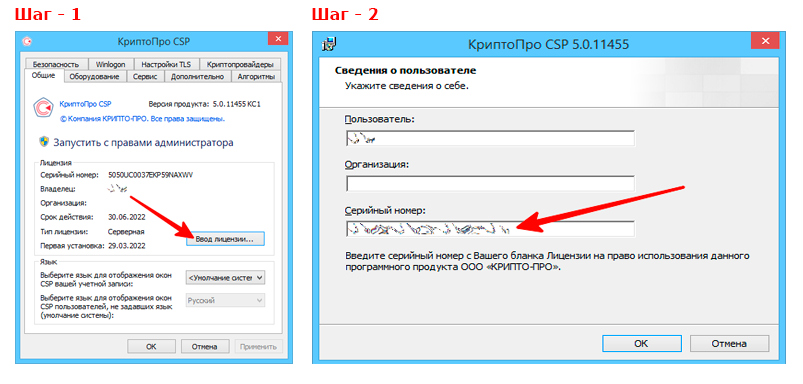
2. Проблема с плагином КриптоПро для браузера
Плагин для браузера может быть отключён, а может устареть. Или вовсе может быть не установлен. В этом случае рекомендуется ознакомиться с пунктом №6 (Плагин КриптоПро для браузера) данной статиьи. В котором описана установка и включение плагина. В случае если плагин устарел, то надо просто выполнить установку актуальной версии как указано в пункте №6 и он обновится.
3. Закончился срок действия ЭЦП
В этом случае нужно обратиться в вашу ФНС и получить новую ЭЦП. Новая ЭЦП будет записана на ваш рутокен. Процедура эта бесплатная. Предварительно прозвоните и уточните какие документы вам понадобятся для получения.
4. Не установлен корневой сертификат

Такая ошибка появляется тогда, когда проблемы с корневым сертификатом. Или он не установлен вовсе. Решается эта проблема установкой корневого сертификата (Инструкция)
В наших группах WhatsApp публикуется важная информация, кейсы, обучающие материалы по ЕГАИС и Честному знаку. Для вступления в группу WhatsApp напишите в личку на номер +7 908 183 63 87 и мы добавим вас в группу. X
Источник: develop-1c.ru
Честный ЗНАК на пк
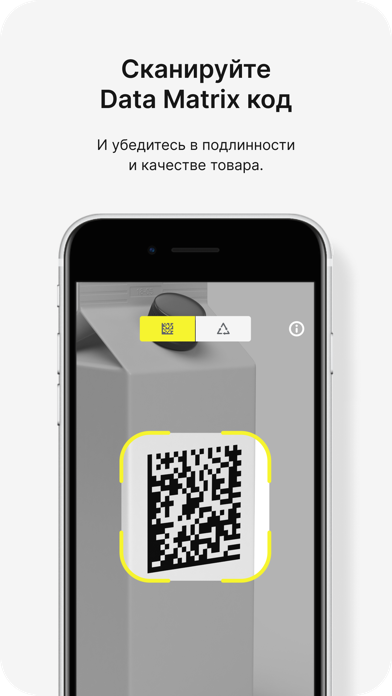

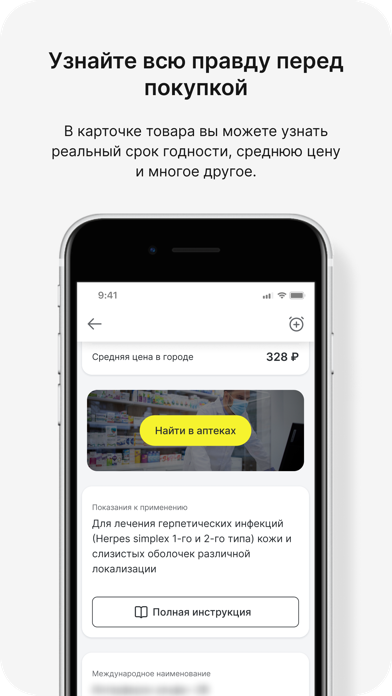
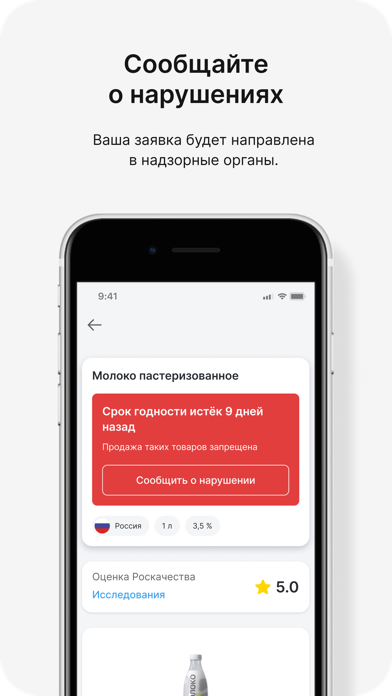
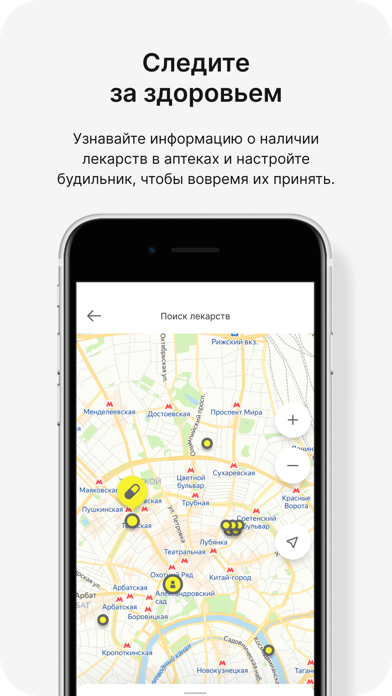
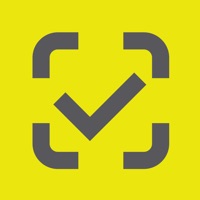
Что там интересного? «Честный ЗНАК» — удобное мобильное приложение для проверки подлинности и качества продукции. Узнавайте всю правду о товарах перед покупкой. Сканируйте Data Matrix код на упаковке и убедитесь, что продукт оригинальный. Приложение также покажет место производства, реальный срок годности и дополнительную информацию из «Национального каталога».
Сообщайте о нарушениях в приложении «Честный ЗНАК», и ваша заявка будет направлена в надзорные органы. Воспользуйтесь новым поиском лекарств. «Честный ЗНАК» поможет выяснить, где возможно приобрести тот или иной препарат. Будильник лекарств позволит не забыть вовремя принять медикаменты. Рейтинг Роскачества поможет определиться с выбором.
Оценки и протоколы исследований доступны в карточке товара. Узнавайте, что означают знаки на упаковке. Приложение содержит встроенную функцию распознавания. Следите за обновлениями и участвуйте в беспроигрышных акциях. Цифровая маркировка представляет собой нанесение специального Data Matrix кода на упаковку и внесение этой единицы товара в базу данных.
Зачем нужна маркировка? Основные задачи Национальной системы цифровой маркировки и прослеживаемости товаров «Честный ЗНАК»: — повысить уровень безопасности граждан; — гарантировать потребителям подлинность и заявленное качество приобретаемой продукции; — снизить количество контрафакта и некачественных аналогов. Какие товары можно проверить? — Молочная продукция — Упакованная вода — Товары легкой промышленности — Шины — Фотоаппараты и вспышки — Парфюмерия — Лекарства — Обувь — Табак — Шубы К обязательной маркировке подключатся и другие группы товаров: пиво, биологически активные добавки (БАДы), антисептики, кресла-коляски, велосипеды. Все предложения и вопросы по работе приложения вы можете направлять на адрес [email protected].
Скачать совместимый APK на ПК
| ↓ Скачать APK для ПК | Markirovka | 18631 | 4.72771 | 4.38.0 | 17+ |
✔ ✔ ✔ Честный ЗНАК для ПК: Как скачать и установить на ПК Windows
Чтобы получить Честный ЗНАК работать на вашем компьютере легко. Мы поможем вам скачать и установить Честный ЗНАК на вашем компьютере в 4 простых шага ниже:
- Загрузить эмулятор приложения Andriod
Эмулятор имитирует / эмулирует устройство Android на вашем компьютере, облегчая установку и запуск приложений Android, не выходя из вашего ПК. Для начала вы можете выбрать одно из следующих приложений:
- Nox App.
- Bluestacks.
- Нажмите на приложение эмулятора Android. Начнется процесс установки.
- Примите условия лицензионного соглашения и следуйте инструкциям на экране. Программное обеспечение будет установлено.
- На компьютере откройте эмулятор и выполните поиск Честный ЗНАК.
- Нажмите «Честный ЗНАК» » «Установить», чтобы установить приложение.
- Чтобы использовать приложение Честный ЗНАК, откройте эмулятор » «Все приложения».
Другие источники загрузки
Отзывы
От golubetc
Рекомендации по улучшению работы с приложением
Советую добавить возвращение на страницу сканирования свайпом вправо ( т.к при работе с большим количеством товара постоянно нажимать на маленькую стрелочку в левом верхнем углу неудобно)
От Алексей20052019
Маркировка табака
Очень мала информации после сканирования. Хотелось бы видеть на каком числиться данная пачка сигарет. Чтоб можно было проверить там ли я купил её
От liger06
Непонятно
Купил сигареты,или к примеру духи и после сканирования выдаёт «товар продан,или не поставлен на учёт»,так что правильно то?В первых версиях было всё прозрачнее.
От Эндопаразитический
Не сканирует ios
Много кодов и штрих кодов пытался проверить а результат один пишет нет результата! Это как? Он даже не сканируя уже пишет что не найдено. Даже видно что камера не успела сфокусироваться. В чем проблема.
Источник: pcappcatalog.com
Скачать Честный ЗНАК для ПК
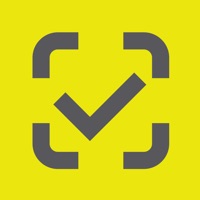
1. Честный ЗНАК — бесплатный сканер на русском языке, позволяющий определить подлинность кода товаров.
2. Сканируйте штрих код товара на полке магазина и выбирайте только лучшее для своей семьи.
3. Как проверить обувь на оригинал? Для этого нужно сканировать код, который наносится на бирке кроссовок, где указана цена или на коробке.
4. Штрих код сканер алкоголя на русском языке позволит купить качественные алкогольные напитки и пиво.
5. Если вы не находите штрих код на пачке, сообщите о нарушении, и контрафакт исчезнет с рынка.
6. Проверка штрих-кода — полезное приложение на смартфоне современного человека, который ведет здоровый образ жизни и хочет покупать подлинные товары.
7. Маркировка обуви и шуб, табачной продукции, лекарств, автошин, парфюмерии и фотокамер уже позволила снизить количество контрафакта на рынке и цены на продукты.
8. Расшифруйте специальные символы на упаковке с помощью штрихкод сканер QR кода.
9. Чтобы узнать информацию о подлинности шубы через телефон, отсканируйте QR код на бирке.
10. Скачайте удобный и бесплатный сканер штрих кода, чтобы покупать качественный товар для своей семьи.
11. Хотите купить брендовые духи и качественную туалетную воду? Проверить батч код парфюма можно с помощью приложения Честный ЗНАК.
12. Сканировать QR код акцизов на сигаретах возможно с кодом Data Matrix.
Скриншоты
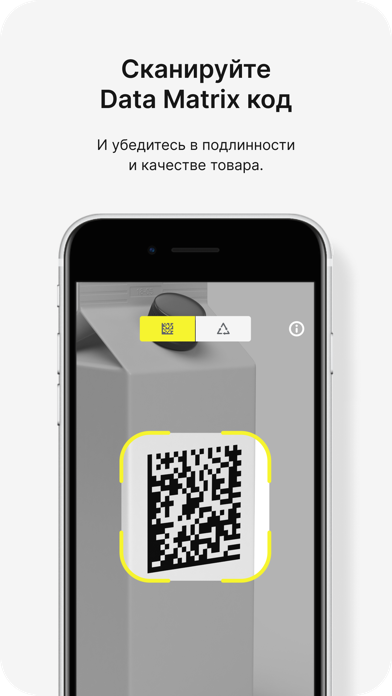

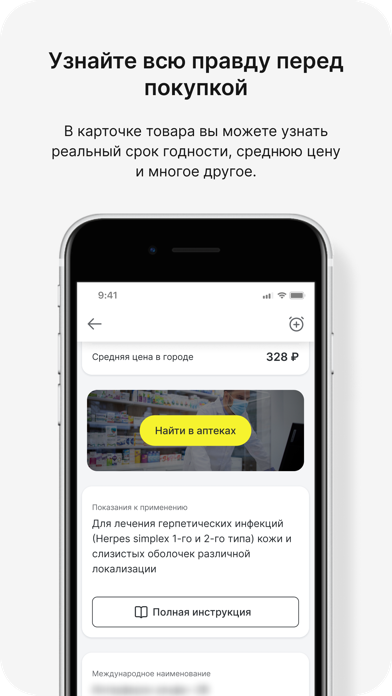
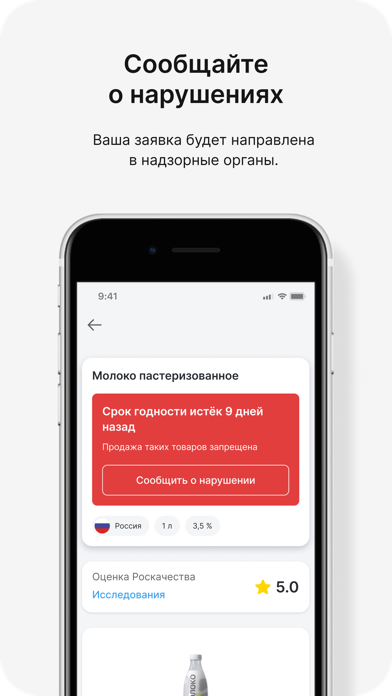
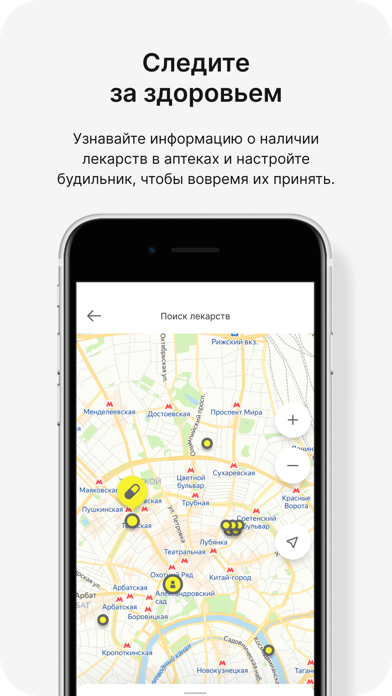
загрузить и установить Честный ЗНАК на вашем персональном компьютере и Mac
Проверить совместимые приложения для ПК или альтернативы
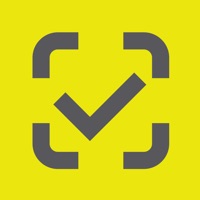 честный знак честный знак |
Получить приложение или альтернативы | 4.7392/5 20019 рецензия |
Или следуйте инструкциям ниже для использования на ПК
Выберите версию для ПК:
Если вы хотите установить и использовать Честный ЗНАК на вашем ПК или Mac, вам нужно будет загрузить и установить эмулятор Desktop App для своего компьютера. Мы усердно работали, чтобы помочь вам понять, как использовать app для вашего компьютера в 4 простых шагах ниже:
Шаг 1: Загрузите эмулятор Android для ПК и Mac
Хорошо. Прежде всего. Если вы хотите использовать приложение на своем компьютере, сначала посетите магазин Mac или Windows AppStore и найдите либо приложение Bluestacks, либо Приложение Nox . Большинство учебных пособий в Интернете рекомендуют приложение Bluestacks, и у меня может возникнуть соблазн рекомендовать его, потому что вы с большей вероятностью сможете легко найти решения в Интернете, если у вас возникнут проблемы с использованием приложения Bluestacks на вашем компьютере. Вы можете загрузить программное обеспечение Bluestacks Pc или Mac here .
Шаг 2: установите эмулятор на ПК или Mac
Шаг 3: Честный ЗНАК для ПК — Windows 7/8 / 10/ 11
Теперь откройте приложение Emulator, которое вы установили, и найдите его панель поиска. Найдя его, введите Честный ЗНАК в строке поиска и нажмите «Поиск». Нажмите на Честный ЗНАКзначок приложения. Окно Честный ЗНАК в Play Маркете или магазине приложений, и он отобразит Store в вашем приложении эмулятора.
Теперь нажмите кнопку «Установить» и, например, на устройстве iPhone или Android, ваше приложение начнет загрузку. Теперь мы все закончили.
Вы увидите значок под названием «Все приложения».
Нажмите на нее, и она перенесет вас на страницу, содержащую все установленные вами приложения.
Вы должны увидеть . Нажмите на нее и начните использовать приложение.
Спасибо за чтение этого урока. Хорошего дня!
Получить совместимый APK для ПК
| Проверить APK → | Markirovka | 20019 | 4.7392 | 4.40.2 | 17+ |
Честный ЗНАК На iTunes
| Бесплатно На iTunes | Markirovka | 20019 | 4.7392 | 4.40.2 | 17+ |
Шаги по настройке компьютера и загрузке приложения Честный ЗНАК в Windows 11:
Чтобы использовать мобильные приложения в Windows 11, необходимо установить Amazon Appstore. Как только он будет настроен, вы сможете просматривать и устанавливать мобильные приложения из кураторского каталога. Если вы хотите запускать приложения Android на своей Windows 11, это руководство для вас..
- Проверьте, совместим ли ваш компьютер: Вот минимальные требования:
- RAM: 8GB (минимум), 16GB (рекомендованный)
- Хранение: SSD
- Processor:
- Intel Core i3 8th Gen (минимум или выше)
- AMD Ryzen 3000 (минимум или выше)
- Qualcomm Snapdragon 8c (минимум или выше)
- Processor Architecture: x64 or ARM64
- Проверьте, имеет ли Честный ЗНАК собственную версию Windows. Сделай это здесь ». Если собственная версия отсутствует, перейдите к шагу 3.
Особенности и описания
Источник: pcmac.download